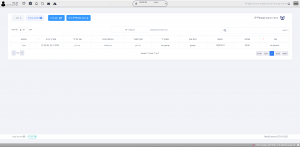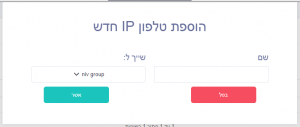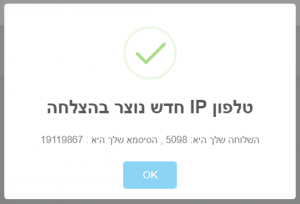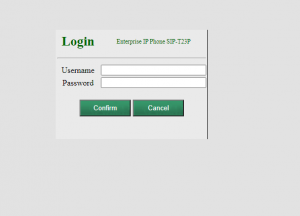הגדרות טלפון IP
קיימת אפשרות לחבר טלפון IP (טלפון קווי עם כתובת IP) למערכת ה CRM כך שהשיחות שיבוצעו ממנו או ייכנסו אליו יתועדו במערכת ה CRM.
הגדרת טלפון IP מתבצעת כברירת מחדל בתפריט הראשי תחת: "פרויקטים" ← "הגדרות טלפון" ← "הגדרות טלפון IP".
הגדרת טלפון IP
בעמוד זה נדגים הגדרת טלפון IP של Yealink אך התהליך זהה לכל טלפון IP אחר.
במידה ונרצה להגדיר טלפון IP חדש למערכת תחילה נוסיף הגדרת החיבור במערכת על-ידי לחיצה על הכפתור "הוסף טלפון IP חדש" בצד השמאלי העליון של המסך.
לאחר מכן תפתח חלונית "הוספת טלפון IP חדש" בה נדרש לבחור שם להגדרת הטלפון החדשה ולבחור את הפרויקט אליו נרצה לשייך את הטלפון.
לאחר שנלחץ על הכפתור "אשר" תפתח לנו חלונית חדשה שתחיל את המספר שולחה והסיסמא של השלוחה ולאחר מכן יש ללחוץ על הכפתור "OK".
כעט נלחץ עם העכבר בלחצן הימני על ההגדרה החדשה שנוצרה לנו ונבחר "הצג פרטי חיבור"
לאחר מכן תפתח לנו חלונית שתציג את כל פרטי החיבור
נשאיר את חלונית פרטי החיבור פתוחה וכעט לעבור לטלפון IP ונבדוק מהו ה IP של הטלפון.
בטלפון IP צריך לבחור "תפריט" ← "סטטוס" ← ולאחר מכן באחת השורות יהיה רשום IPv4 שהפורמט שלו בדרך כלל הוא ___.___.___.___ (לדוגמא 192.168.1.1).
נעתיק את כתובת ה IP שרשומה בטלפון לדפדפן ונלחץ על "enter" במקלדת.
כעט נתבקש להזין שם משתמש וסיסמא כדי להתחבר להגדרות הטלפון, במידה וההגדרות לא שונו כברירת